Como usar a função única no Planilhas Google

A função exclusiva do Planilhas Google pode ser muito útil - quando aplicada a uma lista com várias entradas que se repetem, fornece uma segunda lista que apenas

O Planilhas Google tem uma longa lista de recursos úteis - há dezenas de coisas que você pode realizar com eles, e não menos importante é o prático recurso de lista suspensa. Embora as células devam conter uma informação por célula, você pode dar a si mesmo ou a outros usuários uma escolha - permitindo que eles escolham as opções armazenadas em um menu suspenso.
Para fazer isso, abra a planilha na qual deseja criar sua lista suspensa. Selecione a célula à qual deseja adicionar sua lista. Em seguida, clique na guia Dados no menu da faixa de opções e selecione Validação de dados.
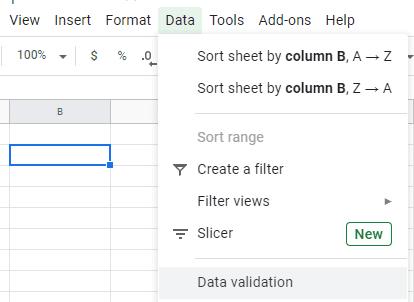
As opções de dados
Uma nova janela se abrirá. Você tem duas opções principais para escolher - você pode criar uma lista a partir de um intervalo existente de campos ou inserir os itens da lista lá. No primeiro caso, você pode selecionar um intervalo de campos no formato “Folha1! A3: D3”. Como alternativa, você pode inserir seus próprios itens de lista, separando-os com vírgulas.
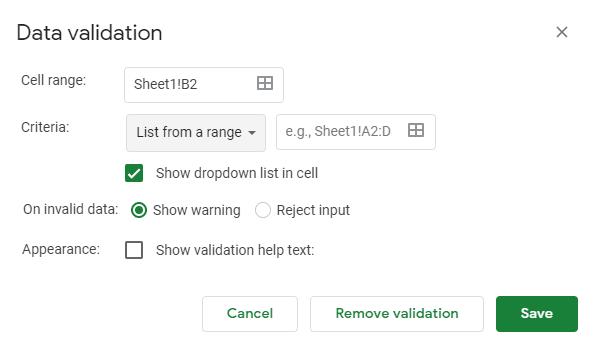
As opções de validação
Quando estiver satisfeito com isso, você pode adicionar mais algumas funções. Você pode adicionar opções de validação. Isso não é exclusivo para listas suspensas e pode ser aplicado a qualquer campo. A validação verifica se os dados no campo correspondem aos requisitos.
Dependendo de seus propósitos, você pode fazer com que o campo rejeite entradas inaceitáveis ou até mesmo fornecer algum texto de ajuda que dê aos usuários dicas sobre o que eles deveriam ter colocado no lugar. Quando estiver satisfeito com as opções de seleção, clique no botão Salvar.
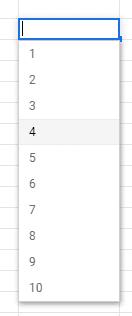
Uma lista suspensa completa
Dica: Se você colocar algo diferente das opções na lista, verá um erro - a opção de validação de dados informará você ou seu usuário de que ele fez algo errado, mesmo se você não definir o texto de ajuda.
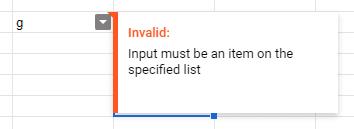
Um exemplo de mensagem de erro
Para excluir ou editar sua lista suspensa, clique no campo em que ela se encontra novamente e clique em Dados e em Validação de dados na parte superior. Agora você pode fazer suas edições. Para excluí-lo totalmente, clique no botão remover validação.
A função exclusiva do Planilhas Google pode ser muito útil - quando aplicada a uma lista com várias entradas que se repetem, fornece uma segunda lista que apenas
O Planilhas Google é uma ótima alternativa para programas de produtividade caros, como o Excel - o Planilhas oferece muitas das mesmas funcionalidades, embora organizado
Domine o aplicativo Planilhas Google aprendendo a ocultar e reexibir colunas.
Com os avanços da tecnologia, surge uma necessidade ainda maior de eficiência no trabalho. Truques básicos de planilhas como fórmulas, tabelas e filtros no Google Aprenda como automatizar e usar macros no Planilhas Google com este tutorial.
Se o Planilhas Google não estiver carregando ou não conseguir abrir seus documentos, você pode usar este guia de solução de problemas para resolver o problema.
Você pode adicionar uma legenda de palavras no Planilhas Google selecionando um intervalo de dados na caixa Rótulo na barra lateral do Editor de gráficos para gráficos.
Para corrigir o erro Um valor de matriz não foi encontrado no Planilhas, você precisará incorporar suas fórmulas às fórmulas de matriz.
Para adicionar barras de erro no Planilhas Google, você precisará verificar se seus dados estão corretos, criar um gráfico e marcar a opção Barras de erro.
Existem muitos cenários diferentes em que você deseja adicionar várias linhas de texto em uma única célula no Planilhas Google. Por exemplo, você pode precisar
Se você deseja enviar um documento do Planilhas Google para alguém, pode ficar feliz em simplesmente compartilhar a planilha com essa pessoa, mas isso não funciona em todos os casos. Para saber como converter rapidamente uma planilha do Planilhas Google em um arquivo PDF com estas etapas.
Usar o Planilhas Google para controlar seus dados é ótimo - há várias ferramentas de estilo e formatação disponíveis para facilitar as coisas. Um tal
O que pode ser mais irritante do que as planilhas do Google exibindo uma folha em branco exatamente quando você precisa visualizar e verificar rapidamente um documento importante que estava
As planilhas do Planilhas Google nem sempre são fáceis de ver - linhas intermináveis de registros e dados podem ser confusas de olhar, mas há maneiras de fazer isso
O Planilhas Google é uma ferramenta fantástica para rastrear dados e também para visualizá-los. Gráficos, tabelas e muito mais - graças ao serviço online gratuito do Google
O Google Drive é um sistema de armazenamento baseado em nuvem que permite armazenar até 15 GB de dados online. Alguns dos recursos do Google Drive são: 1. Upload
O Planilhas Google oferece a maioria, senão todas as opções que o Office Excel oferece - isso inclui funções como arredondamento de números. Se você gostaria de arredondar
Se você tem que lidar regularmente com listas de números, olhar para essas listas enfadonhas pode afetá-lo. Talvez no trabalho, você não tenha escolha a não ser lidar com o Planilhas Google, que permite adicionar gráficos sofisticados às suas planilhas. Basta usar este guia e aprender como funciona.
Normalmente, em uma planilha, você terá uma linha de texto, uma informação por célula. Quaisquer que sejam os dados - um valor, uma data, qualquer coisa, na verdade.
Se o Planilhas Google não permitir que você digite e edite seus arquivos, tente atualizar a página, reinicie o navegador e reinicie o computador.
Remova informações salvas do Autofill do Firefox seguindo estes passos rápidos e simples para dispositivos Windows e Android.
Neste tutorial, mostramos como executar um soft reset ou hard reset no Apple iPod Shuffle.
Existem muitos aplicativos incríveis no Google Play que você não pode deixar de assinar. Após um tempo, essa lista cresce e você precisará gerenciar suas assinaturas do Google Play.
Procurar aquele cartão na carteira pode ser um verdadeiro incômodo. Nos últimos anos, várias empresas têm desenvolvido e lançado soluções de pagamento sem contato.
Ao excluir o histórico de downloads do Android, você ajuda a liberar espaço de armazenamento e outros benefícios. Aqui estão os passos a seguir.
Este guia mostrará como excluir fotos e vídeos do Facebook usando um PC, Android ou dispositivo iOS.
Nós passamos um pouco de tempo com o Galaxy Tab S9 Ultra, que é o tablet perfeito para emparelhar com seu PC Windows ou o Galaxy S23.
Silencie mensagens de texto em grupo no Android 11 para manter as notificações sob controle no aplicativo de Mensagens, WhatsApp e Telegram.
Aprenda a limpar o histórico de URLs da barra de endereços no Firefox e mantenha suas sessões privadas seguindo estes passos simples e rápidos.
Para denunciar um golpista no Facebook, clique em Mais opções e selecione Encontrar suporte ou denunciar perfil. Em seguida, preencha o formulário de denúncia.




![Como adicionar texto e legenda do rótulo no Planilhas Google [guia completo] Como adicionar texto e legenda do rótulo no Planilhas Google [guia completo]](https://cloudo3.com/resources3/images10/image-572-1009002029247.jpg)





















